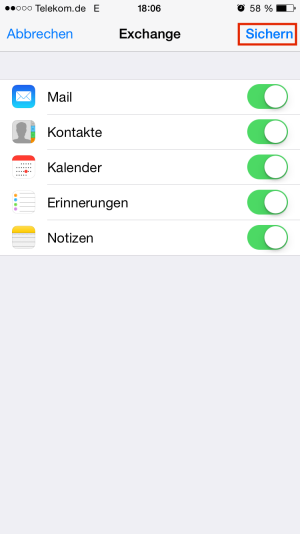sqCloud - Zarafa - Client unter dem iPhone einrichten
Schritt-für-Schritt-Anleitung
- Öffnen Sie die Einstellungen des iPhone
- Öffnen Sie „Mail, Kontakte, Kalender“
- Klicken Sie auf „Account hinzufügen“
- Hiernach erscheint ein erweiterter Eingabebereich. Geben Sie hier unter „Server“ den sqCloud-Groupware-Servernamen „zproxy.sqcloud.net“ ein. Geben Sie unter „Benutzername“ Ihren sqCloud-Groupware-Benutzernamen ein. Die Felder „E-Mail“, „Passwort“ (ausgeblendet, wird in Punkten dargestellt) sowie „Beschreibung“ können Sie optional und je nach Bedarf noch einmal anpassen. Klicken Sie anschließend rechts oben auf „Weiter“.

- Fertig.